パソコン(PC)を上手に使用できると仕事や趣味の幅が広がるため、その操作方法に慣れておくといいです。
ただ、PC初心者にとってはちょっそした操作を行うのも意外と難しいことが多いです。
例えば、PCのキーボード操作において「jを押すと1となる」「kを押すと2が出る」「Lを押すと3が出る」「uを押すと4になる」などの不具合が出てしまった場合にはどのように対処すればいいのか理解していますか。
ここでは、この「jを押すと1となる」「kを押すと2が出る」「Lを押すと3が出る」「uを押すと4になる」等の原因と解決方法について解説していきます。
jを押すと1となる場合の原因と解決法【キーボード】
まずPCのキーボード操作においてjを押すと1になる原因との解決法を解説していきます。
Jを押すと1となる原因としては、Num Lock(ニューメリックロック)が有効になっている可能性が高いです。
そのためJを押すと1となる状態を解消するには、このNumlock(基本的にキーボード右上に配置)を解除するとよく
・ShiftキーやFnキーと併せて「Numlock」を押す
といいです。ご使用のPCによって若干操作が異なるので適宜試してみましょう。
Num Lockキーは数字入力モードのオン・オフに使われ(テンキーを使用するかどうか)、テンキーがあるPCではNumlockを有効にすることでテンキーを使用できる状態となります。
ただ、小型のPCではテンキー自体がないことから通常文字入力をする部分の一部がテンキーと使用されるモードへの切り替えをされるため、今回のようなJを押すと1となる現象が起きるのです。

株式会社ミヨシBluetooth接続 ワイヤレステンキー [TENBT01]説明より引用
https://www.mco.co.jp/products_pc/tenbt01/
kを押すと2が出る場合の解決法【キーボード】
次にkを押すと2が出る場合の原因と解決法を説明していきます。
kを押すと2が出る理由も、先ほどと同じように
が挙げられます。
そのため、「Numlock」キー単体を押すか、ShiftキーやFnキーと併せて「Numlock」を押すといいです。
これだけで、kを押すと2が出る現象が解決されます。
Lを押すと3が出る場合の対処法【キーボード】
同様にLを押すと3が出る場合の原因と対処方法を確認していきます。

こちらも上と同様であり、
が挙げられます。
そのため、「Numlock」キー単体を押すか、ShiftキーやFnキーと併せて「Numlock」を押していきましょう。
すると元のlを押すとそのままlと表示されるようになるのです。
uを押すと4になる場合の対処法【キーボード】
uを押すと4という数字が出る場合の原因と対処方法も上と同じです。
原因は「Numlockが有効となっていること」のため、これを上述の通り解除していきましょう。
キーボード操作はPCを扱う上でとても重要なのでこの機会に覚えておくといいです。
まとめ 「Lを押すと3が出る」「uを押すと4になる」「jを押すと1となる」「kを押すと2が出る」場合の対処法
ここでは、「jを押すと1となる」「kを押すと2が出る」「Lを押すと3が出る」「uを押すと4になる」等の原因と解決方法について確認しました。
これらのどの現象の原因はNumlocckがONであることで、解決策はこれを無効化することです。
さまざまなPC操作になれ、日々の業務を効率化させていきましょう。


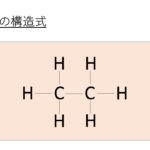
コメント